Catatan
Akses ke halaman ini memerlukan otorisasi. Anda dapat mencoba masuk atau mengubah direktori.
Akses ke halaman ini memerlukan otorisasi. Anda dapat mencoba mengubah direktori.
Anda dapat mengubah target penyimpanan dengan portal Microsoft Azure atau menggunakan Azure CLI. Misalnya, Anda dapat mengubah kebijakan akses, model penggunaan, dan jalur namespace layanan untuk target penyimpanan yang ada.
Tip
Baca Menampilkan dan mengelola target penyimpanan untuk mempelajari cara menghapus atau menangguhkan target penyimpanan, membuatnya menulis data cache ke penyimpanan back-end, atau me-refresh alamat IP yang disediakan DNS mereka.
Bergantung pada jenis penyimpanan, Anda dapat mengubah nilai target penyimpanan ini:
Untuk target penyimpanan Blob, Anda dapat mengubah jalur namespace dan kebijakan akses.
Untuk target penyimpanan NFS, Anda dapat mengubah nilai berikut:
- Jalur namespace
- Kebijakan akses
- Ekspor penyimpanan atau subdirektori ekspor yang terkait dengan jalur namespace
- Model penggunaan
Untuk target penyimpanan ADLS-NFS, Anda dapat mengubah jalur namespace, kebijakan akses, dan model penggunaan.
Anda tidak dapat mengedit nama, jenis, atau sistem penyimpanan back-end target penyimpanan. Jika Anda perlu mengubah properti ini, hapus target penyimpanan dan buat pengganti dengan nilai baru.
Ubah jalur namespace layanan atau kebijakan akses pada penyimpanan blob target
Jalur namespace adalah jalur yang digunakan klien untuk memasang target penyimpanan ini. (Untuk mempelajari lebih lanjut, baca Merencanakan namespace agregat dan Menyiapkan namespace agregat).
Gunakan portal Microsoft Azure atau Azure CLI untuk mengubah jalur namespace layanan atau kebijakan akses.
Gunakan halaman Namespace layanan untuk Azure HPC Cache Anda untuk memperbarui jalur namespace layanan, termasuk kebijakan akses klien. Halaman namespace dijelaskan lebih rinci dalam artikel Menyiapkan namespace agregat.
Klik jalur yang ingin Anda ubah.
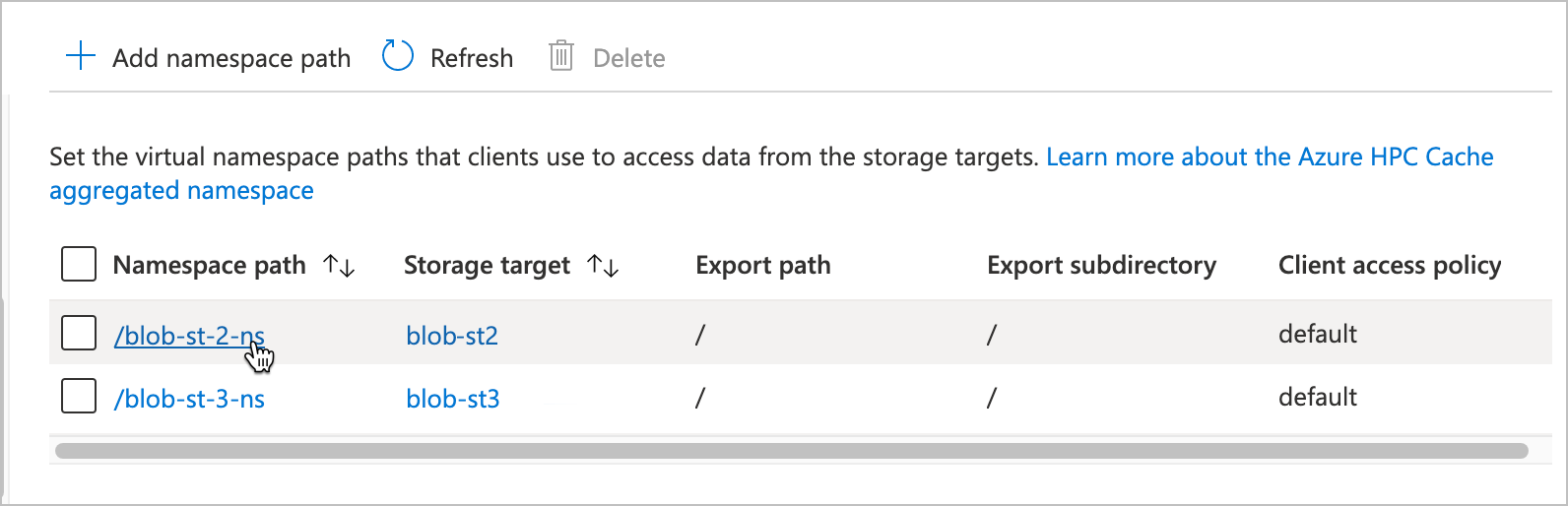
Gunakan jendela edit untuk mengetik jalur virtual baru, atau perbarui kebijakan akses.
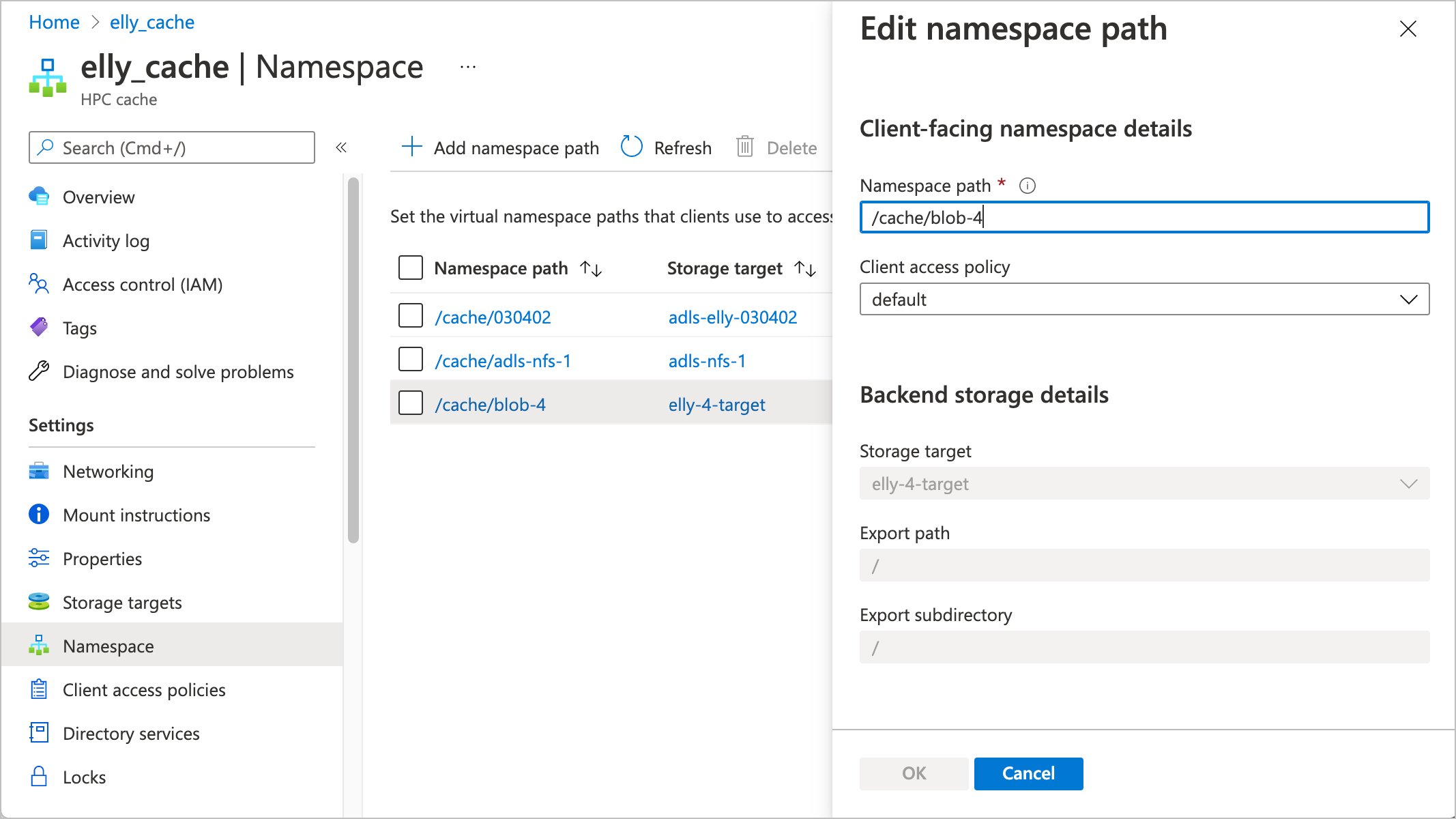
Setelah membuat perubahan, klik OK untuk memperbarui target penyimpanan, atau klik Batal untuk membuang perubahan.
Memperbarui target penyimpanan NFS
Untuk target penyimpanan NFS, Anda dapat mengubah atau menambahkan jalur namespace virtual, mengubah nilai ekspor atau subdirektori NFS yang ditunjuk oleh jalur namespace, dan mengubah model penggunaan.
Detailnya di bawah ini:
- Ubah nilai namespace agregat (jalur namespace virtual, kebijakan akses, ekspor, dan subdirektori ekspor)
- Mengubah model penggunaan
Mengubah nilai namespace agregat
Anda dapat menggunakan portal Azure atau Azure CLI untuk mengubah jalur namespace yang dihadapi klien, ekspor penyimpanan, dan subdirektori ekspor (jika digunakan). Jika Anda ingin mengubah kebijakan akses, gunakan portal Microsoft Azure.
Baca panduan di Menambahkan jalur namespace NFS jika Anda memerlukan pengingat tentang cara membuat beberapa jalur yang valid pada satu target penyimpanan.
Gunakan halaman Namespace layanan untuk Azure HPC Cache Anda untuk memperbarui nilai namespace layanan, termasuk kebijakan akses klien. Halaman ini dijelaskan lebih rinci dalam artikel Menyiapkan namespace agregat.
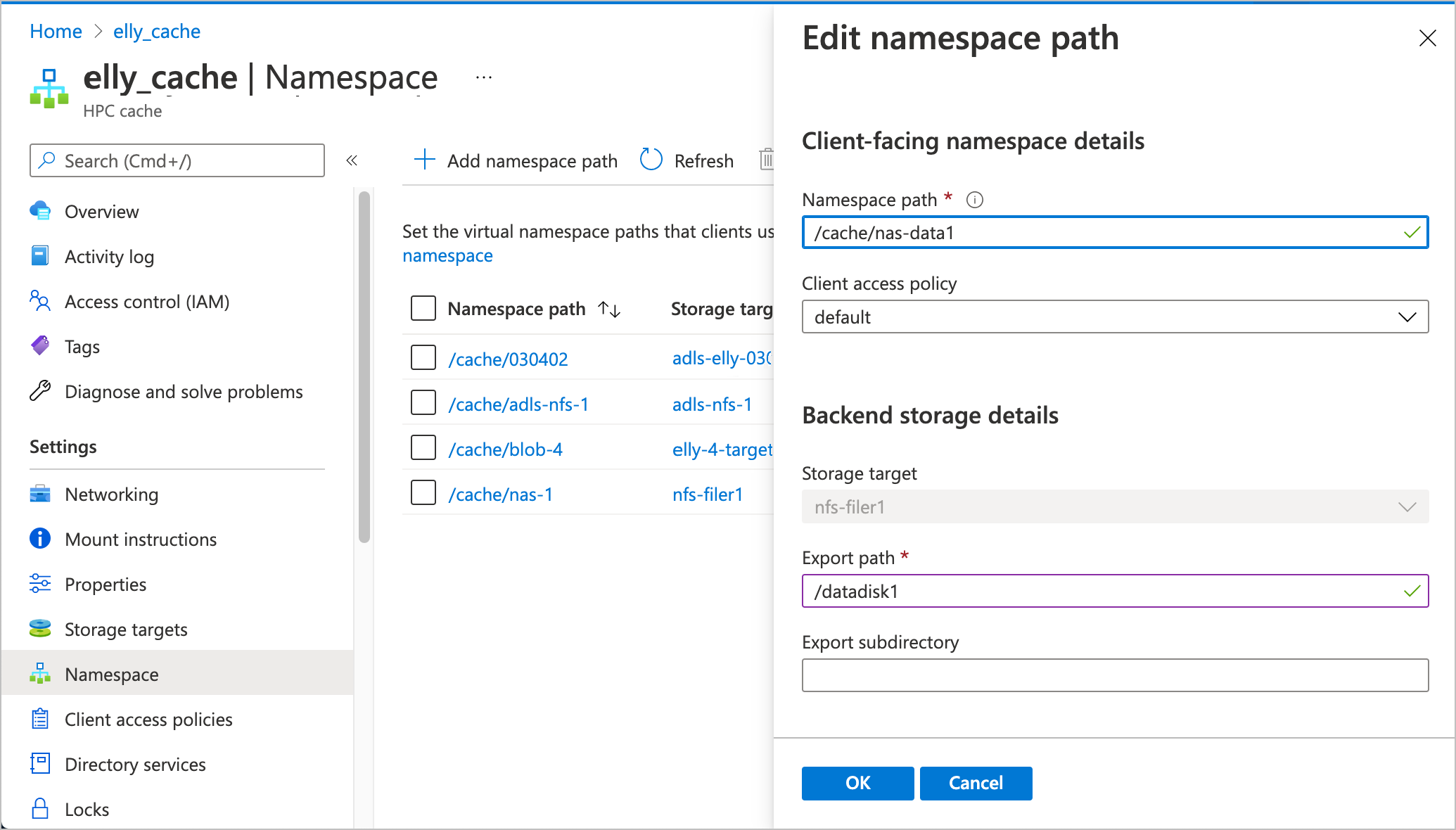
- Klik nama jalur yang ingin Anda ubah.
- Gunakan jendela edit untuk mengetik jalur virtual baru, ekspor, atau nilai subdirektori, atau untuk memilih kebijakan akses yang berbeda.
- Setelah membuat perubahan, klik OK untuk memperbarui target penyimpanan atau Batal untuk membuang perubahan.
Mengubah model penggunaan
Model penggunaan memengaruhi cara cache menyimpan data. Baca Memahami model penggunaan cache untuk mempelajari lebih lanjut.
Catatan
Mengubah model penggunaan menyebabkan gangguan layanan pada klien. Baca Memilih model penggunaan yang tepat untuk detailnya.
Untuk mengubah model penggunaan untuk target penyimpanan NFS, gunakan salah satu metode ini.
Buka halaman Target penyimpanan di portal Microsoft Azure. Klik nama target penyimpanan dalam daftar untuk membuka halaman editnya.
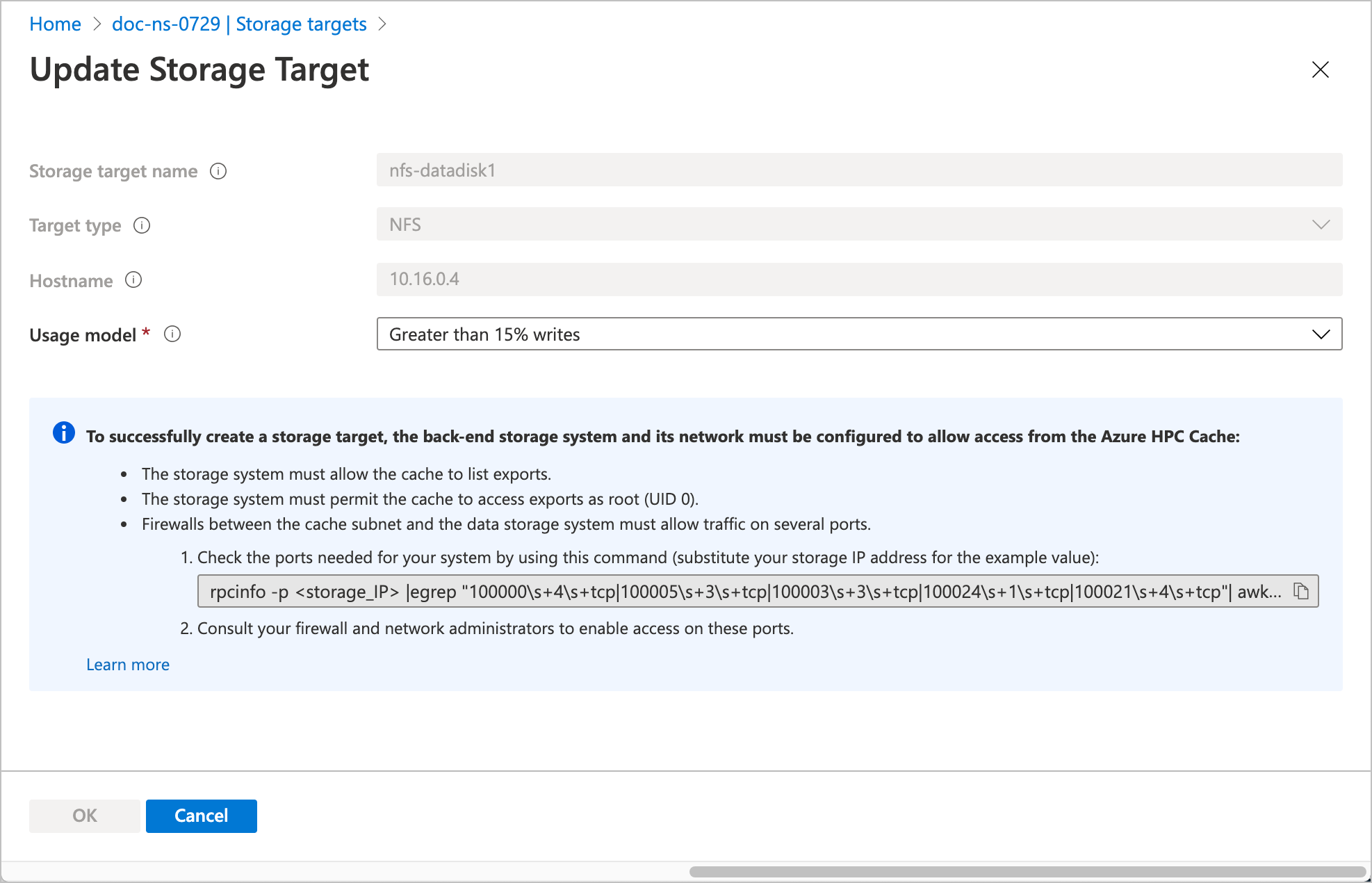
Gunakan pemilih menu drop-down untuk memilih model penggunaan baru. Klik OKE untuk emperbarui target penyimpanan, atau klik Batal untuk membuang perubahan.
Memperbarui target penyimpanan ADLS-NFS
Mirip dengan target NFS, Anda dapat mengubah jalur namespace dan model penggunaan untuk target penyimpanan ADLS-NFS.
Mengubah jalur namespace ADLS-NFS
Gunakan halaman Namespace untuk Azure HPC Cache Anda untuk memperbarui nilai namespace. Halaman ini dijelaskan lebih rinci dalam artikel Menyiapkan namespace agregat.
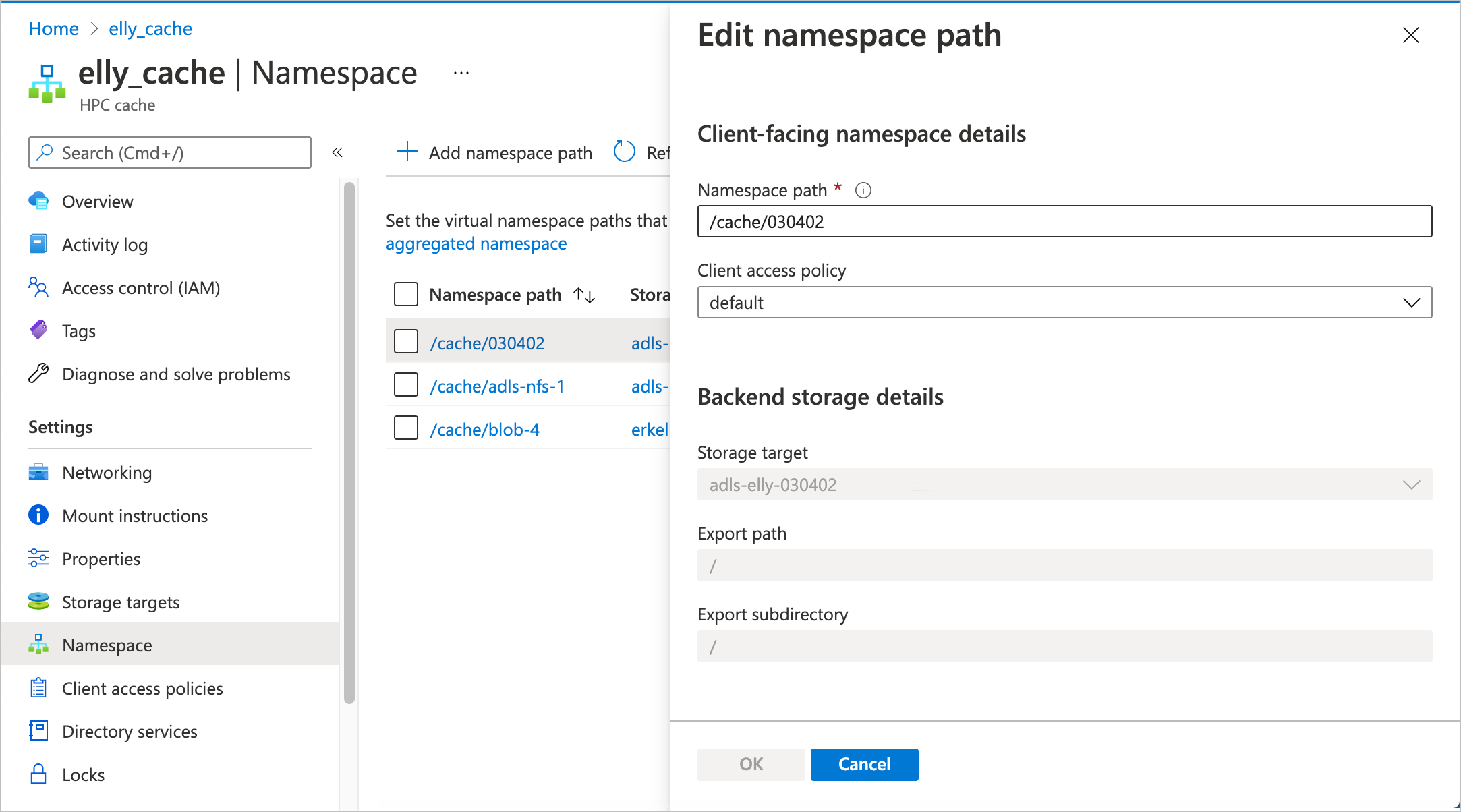
- Klik nama jalur yang ingin Anda ubah.
- Gunakan jendela edit untuk mengetik jalur virtual baru, atau perbarui kebijakan akses.
- Setelah membuat perubahan, klik OK untuk memperbarui target penyimpanan atau Batal untuk membuang perubahan.
Ubah model penggunaan ADLS-NFS
Konfigurasi untuk model penggunaan ADLS-NFS identik dengan pemilihan model penggunaan NFS. Baca petunjuk portal di Mengubah model penggunaan di bagian NFS di atas. Alat tambahan untuk memperbarui target penyimpanan ADLS-NFS sedang dalam pengembangan.
Langkah berikutnya
- Baca Melihat dan mengelola target penyimpanan untuk mengetahui informasi tentang cara menghentikan, menghapus, dan membersihkan target penyimpanan individu.
- Baca Menambahkan target penyimpanan untuk mempelajari lebih lanjut tentang opsi target penyimpanan.
- Baca Merencanakan namespace agregat untuk kiat selengkapnya tentang menggunakan jalur virtual.